Mengurutkan data teks berdasarkan abjad pada Microsoft excel caranya sangat mudah. Akan tetapi bagi sebagian orang kadang merasa kebingungan. Berikut adalah cara mengurutkan data berdasarkan abjad
Mengurutkan data dengan SORT A to Z
Data yang hurufnya awal A diletakkan di paling atas dan seterusnya berdasarkan huruf sampai ke yang terakhir yaitu huruf Z
1. Blok kolom data yang akan diurutkan
 |
| Mengurutkan data berdasarkan abjad pada Microsoft excel dengan menggunakan menu Sort |
2. Pilih sort and filter kemudian klik Sort A to Z
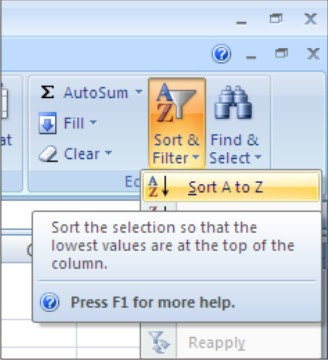 |
| menu Sort |
3. Setelah itu ada dua pilihan yaitu
Expand the selection yang artinya adalah kolom yang lain akan ikut mengikuti hasil pengurutan dari cell yang diurutkan berdasarkan abjad tadi.
Continue with the current selection adalah sort atau pengurutan data tersebut hanya pada kolom yang dipilih saja tanpa melebah ke kolom yang lain.
Pilih saja yang Expand the selection karena data yang berada pada kolom lain harus mengikuti data pada kolom nama.
4. Klik sort hasilnya seperti pada gambar dibawah ini
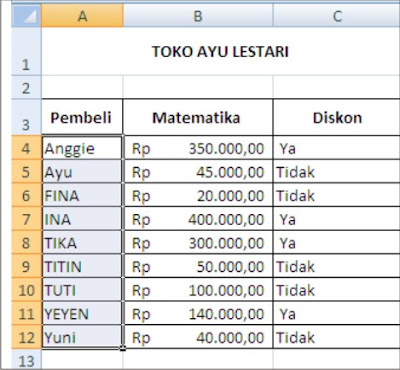 |
| menu Sort |
Data urut berdasarkan abjad dan isi dari kolom Matematika dan diskon juga mengikuti berubah karena kita tadi memilih Expand the selection
Mengurutkan data dengan SORT Z to A langkahnya sama dengan pengurutan diatas, akan tetapi cumi yang diawal atau atas adalah dari Huruf Z ke A . berikut hasilnya
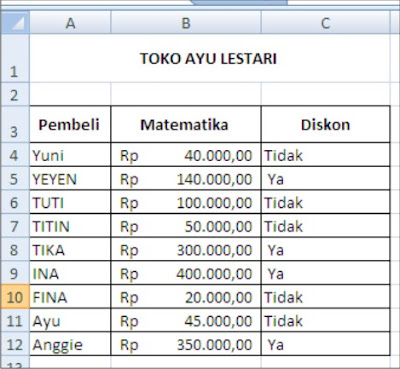 |
| menu Sort |
Belum ada tanggapan untuk "Mengurutkan data berdasarkan abjad pada Microsoft excel dengan menggunakan menu Sort"
Post a Comment